¿Aparecen muchos mensajes de virus en tu ordenador? Así puedes quitarlos

Los piratas informáticos buscan constantemente nuevas formas de engañar a los usuarios para intentar salirse con la suya. Muchas veces hemos visto anuncios y webs que nos dicen que nuestro ordenador tiene un virus (o miles de ellos), y nos incitan a descargar un programa, o pagar, para poder desinfectarlo y seguir utilizando el PC con normalidad. Todo un engaño. Sin embargo, últimamente cada vez son más los ataques informáticos que se aprovechan del sistema de notificaciones de Chrome para hacernos pensar que estamos infectados. Un método de avisos muy molesto que, por suerte, tiene fácil solución.
Cuando visitamos una web, muchas veces nos aparece un mensaje en el que se nos pregunta si queremos recibir notificaciones de la página a través del navegador. Estos avisos pueden tener muchas finalidades. Por ejemplo, nos pueden servir para recibir notificaciones sobre nuevas publicaciones, sobre determinados eventos… e incluso para transmitir mensajes de forma masiva que buscan una finalidad. Como engañar a los usuarios sobre falso virus.
Normalmente ver estos mensajes no significa que hayamos sido infectados por un virus. Pero sí es posible que, si caemos en sus engaños, terminemos siendo víctimas de los piratas informáticos. Por ello, en caso de que estemos viendo constantemente avisos de virus en Chrome, estos son los pasos a seguir para acabar con ellos.
Evitar que Chrome se ejecute en segundo plano
Normalmente estos avisos pertenecen a Google Chrome. Pero si tenemos activada la opción de que el navegador se ejecute en segundo plano, aparecerán también incluso cuando el navegador está cerrado. Y esto puede resultar preocupante y confuso para algunos usuarios.
Por ello, si estamos viendo por alguna razón mensajes de estos en nuestro ordenador, lo primero que debemos hacer es evitar que Chrome se quede abierto en segundo plano. Así, además, ahorraremos recursos en el PC.
Para ello, no tenemos más que abrir la ventana de Configuración y desplazarnos al apartado “Sistema”, o escribir en la barra de direcciones directamente:
chrome://settings/system.
Una vez allí, debemos localizar la opción “Seguir ejecutando aplicaciones en segundo plano al cerrar Google Chrome” y desmarcamos la casilla. Así, cada vez que cerremos el navegador, este se cerrará por completo, y no volveremos a ver mensajes ni avisos mientras Chrome esté cerrado.
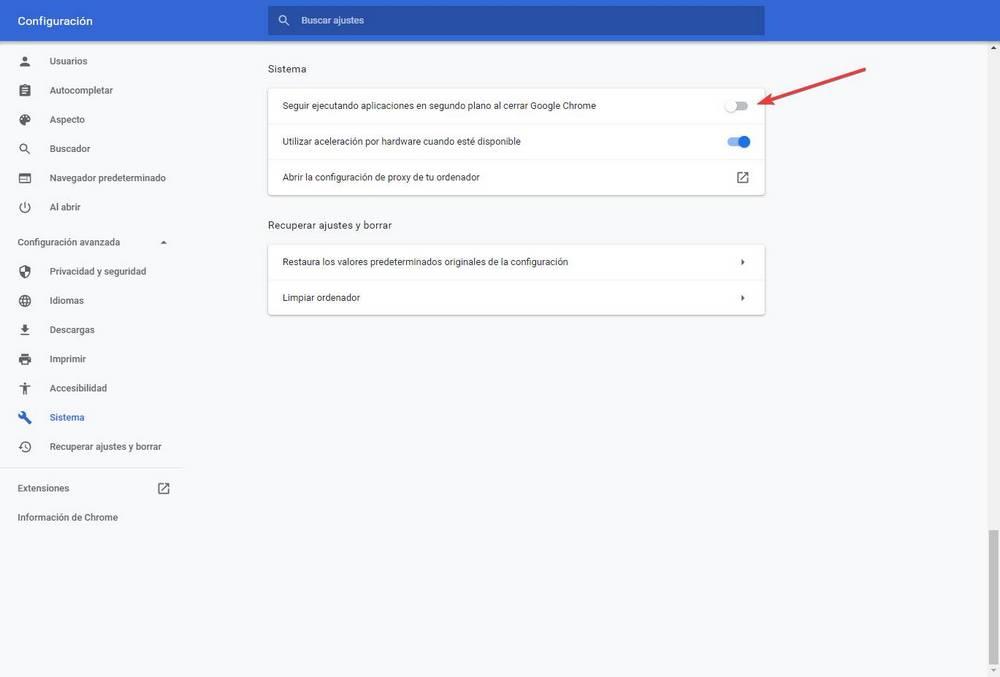
Desactivar las notificaciones de webs
Aunque hemos dejado de ver avisos y mensajes de virus cuando el navegador está cerrado, mientras lo tenemos abierto seguirán apareciendo mensajes y avisos sobre posibles virus.
Una vez que el navegador ya no se abre en segundo plano, el siguiente paso será controlar las webs que tienen permiso para mostrar avisos y notificaciones en nuestro navegador. Para ello, debemos desplazarnos al apartado de configuración de contenido, notificaciones de sitios web. Podemos llegar directamente a este apartado introduciendo la siguiente URL en la barra de direcciones:
chrome://settings/content/notifications
Aquí vamos a ver todas las webs o extensiones que tienen permiso para mostrar notificaciones y avisos en nuestro navegador.
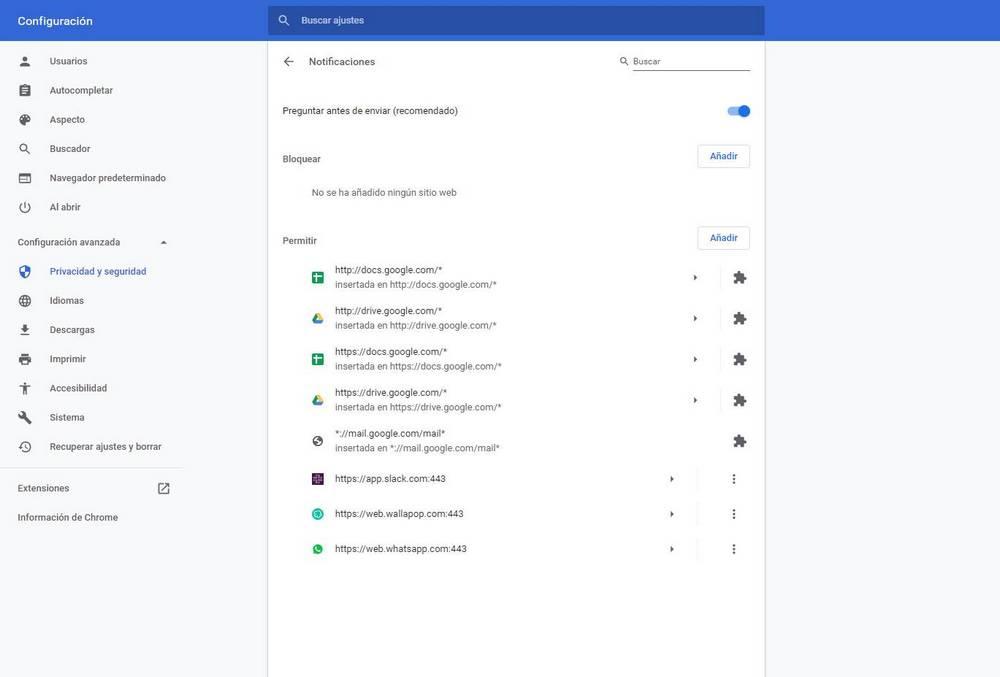
Seguramente muchas sean de confianza. Por ejemplo, WhatsApp, Wallapop o las aplicaciones de Google Docs. Sin embargo, es muy probable que tengamos alguna web desconocida, y esta será la responsable de los avisos de virus de nuestro PC. Por ello, lo que debemos hacer es pulsar sobre el icono de los tres puntos y elegiremos la opción “Bloquear” o “Quitar” para que dicha web deje de mostrarnos avisos en el PC.
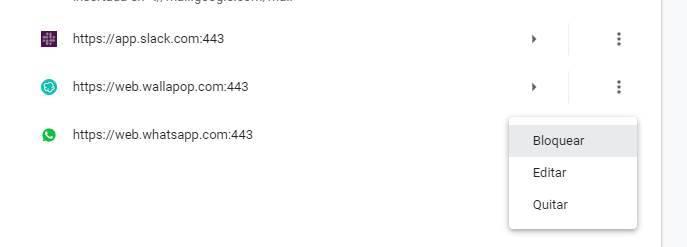
En caso de que la web aparezca con el icono de una extensión, lo que debemos hacer es buscar dentro del apartado de extensiones todas las que tenemos instaladas, localizar aquella que pueda ser sospechosa (o probar mediante prueba y error) y eliminarla para conseguir que los avisos de falsos virus desaparezcan de nuestro Google Chrome.
Tras reiniciar el navegador, para que todos los cambios se asienten correctamente, podremos ver cómo estos avisos han desaparecido definitivamente. Ahora tenemos que tener cuidado con las webs que visitamos para evitar que, de nuevo, estos molestos mensajes de falsos virus puedan volver a nuestro navegador.
Eso sí, os recomendamos analizar el ordenador con un buen antivirus, como Windows Defender, y un antimalware, como Malwarebytes, para descartar que, por culpa de estos mensajes, hayamos instalado algún tipo de software no deseado que esté poniendo en peligro nuestro PC.
El artículo ¿Aparecen muchos mensajes de virus en tu ordenador? Así puedes quitarlos se publicó en SoftZone.
Fuente: SoftZone https://ift.tt/2GSekGD Autor: Rubén Velasco
.png)
